win10电脑定时关机在哪里设置 win10电脑定时关机指令怎么设置
我们在日常使用win10电脑办公的过程中,难免有些用户会出现下班之后电脑忘记关机的情况,导致硬件性能长时间消耗,因此一些用户会通过win10系统计划任务程序来设置定时关机指令,防止出现类似的情况,可是win10电脑定时关机在哪里设置呢?这里小编就来教大家win10电脑定时关机指令怎么设置。
具体方法:
方法一、定时关机
1、首先打开电脑桌面上的控制面板;
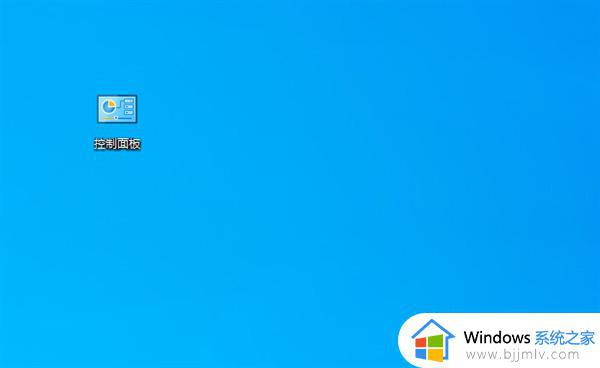
2、在控制面板中找到“管理工具”并打开;
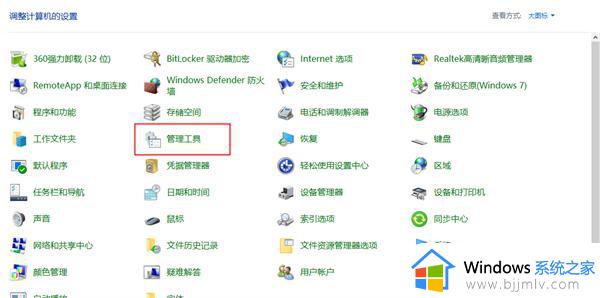
3、找到管理工具中右侧的“计划任务程序”;
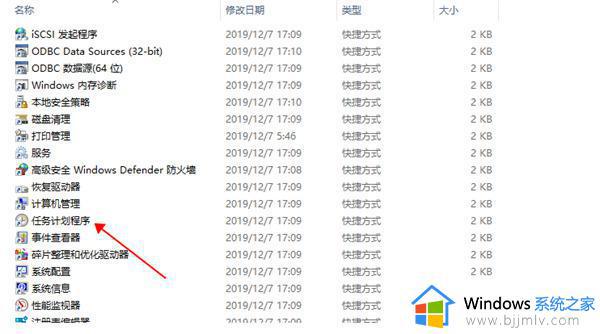
4、点击计划任务程序库,然后点击右边的“创建基本任务”;
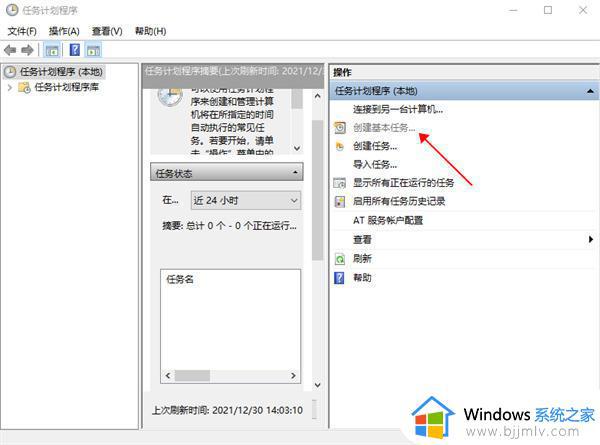
5、给任务命名,取一个好记的名字,点击下一步;
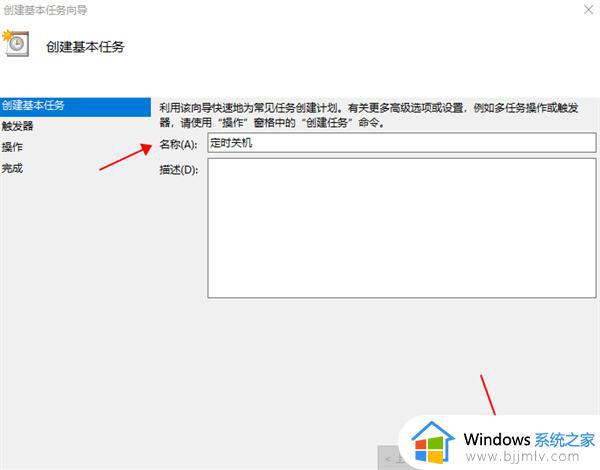
6、然后运行频率就选择每天,点击下一步;
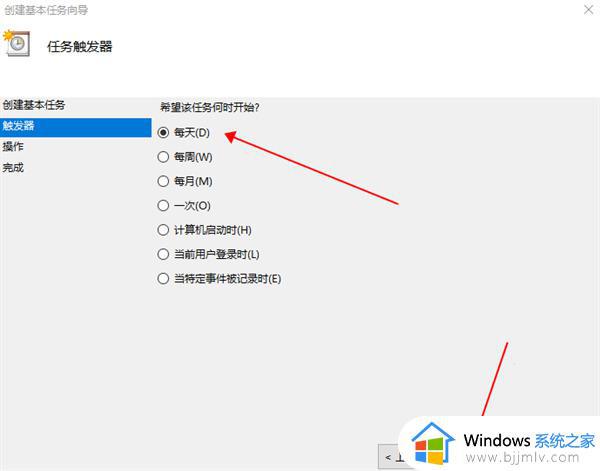
7、开始时间就是运行命令的时间,可以马上执行,因此设置为你想关机的时间;
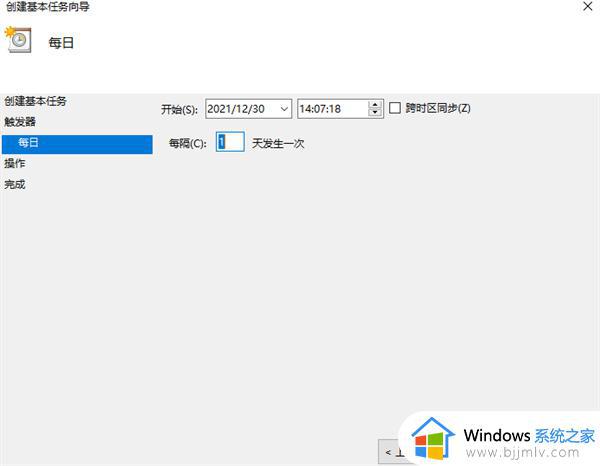
8、执行操作选择“启动程序”,因为我们需要执行命令;
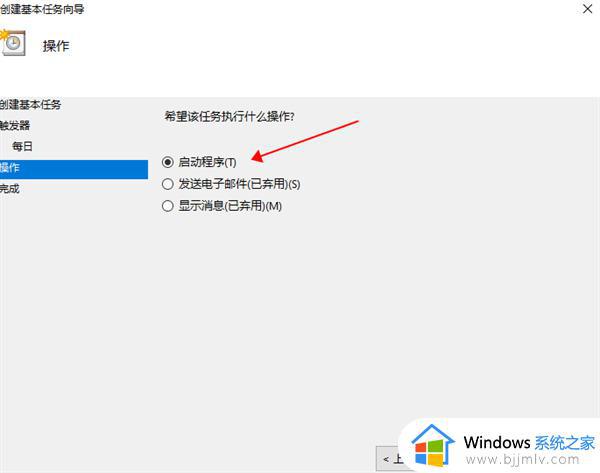
9、程序中填“shutdown”命令,参数设置成“-s -t 10”,意思是23点后的10秒执行关机任务;
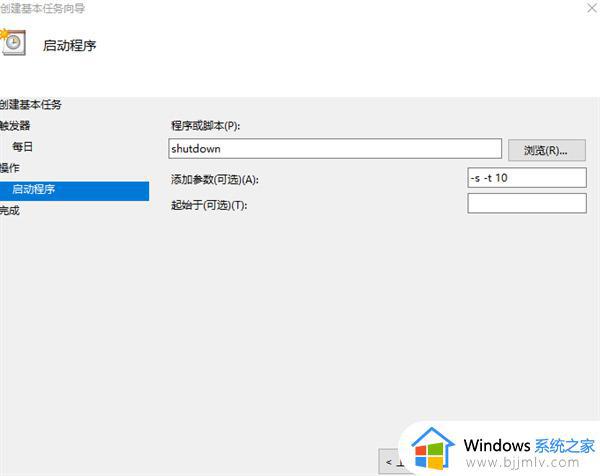
10、设置完成后,任务就存在列表当中了。
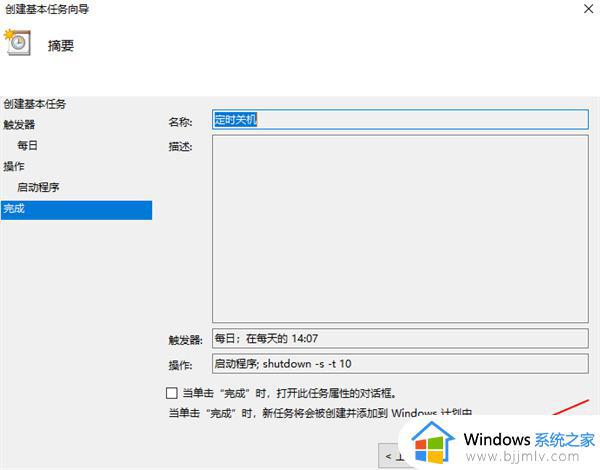
方法二、倒计时关机
可以将关机命令做成批处理,指定多久之后关机,具体操作:
1、在桌面上新建一个记事本,然后将其打开;
2、打开之后输入内容“shutdown -s -t 3600”代表一个小时后关机;
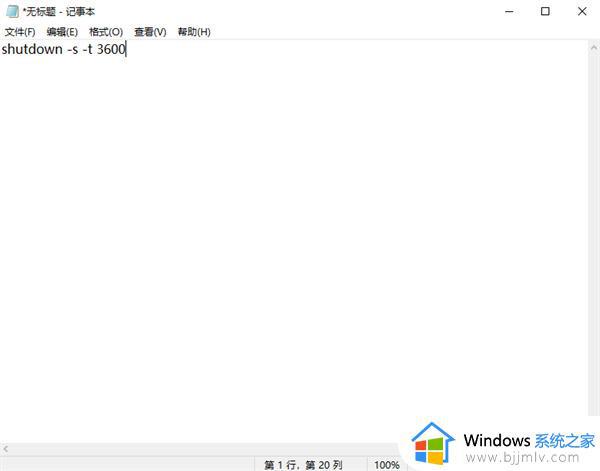
3、然后依次点击“菜单-文件-另存为”,将文件类型改为所有文件,命名文件时后面需要加上“.bat”,意思是保存为批处理文件;
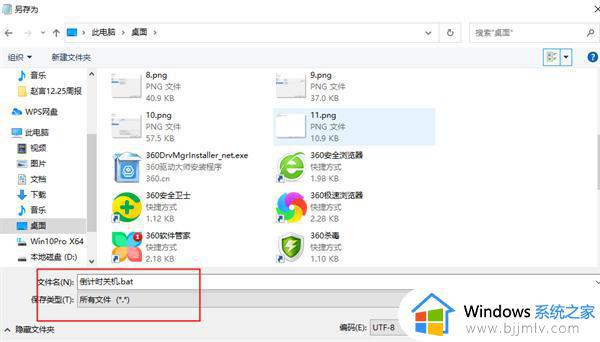
4、之后只要双击打开这个文件,电脑就会自动执行1小时后自动关机任务;
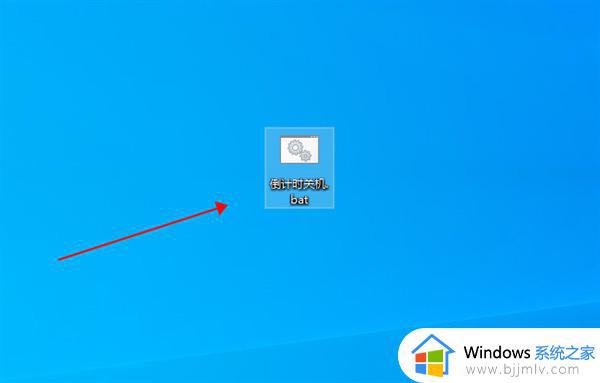
如果想要取消关机,按下键盘上的“win+r”打开运行窗口。输入命令“shutdown-a”,就可以取消自动关机。
以上就是小编给大家讲解的win10电脑定时关机指令怎么设置完整步骤了,还有不懂得用户就可以根据小编的方法来操作吧,希望本文能够对大家有所帮助。
win10电脑定时关机在哪里设置 win10电脑定时关机指令怎么设置相关教程
- win10定时关机在哪里设置电脑 win10如何设置定时关机
- win10定时关机在哪里设置 win10定时关机如何设置
- win10定时关机设置方法 win10电脑怎样设置定时关机
- 电脑设置定时关机怎么设置win10 win10电脑上的定时关机在哪设置
- win10定时关机功能在哪设置 win10定时关机怎么设置
- win10定时关机设置在哪里设置 win10怎么设置每天自动关机
- window10怎么定时关机设置 window10定时关机在哪里设置
- win10电脑怎么定时关机 win10定时关机在哪里
- win10电脑设置定时关机在哪里_win10简单设置定时关机图文方法
- 怎么让电脑定时关机win10系统 win10电脑上的定时关机在哪设置
- win10如何看是否激活成功?怎么看win10是否激活状态
- win10怎么调语言设置 win10语言设置教程
- win10如何开启数据执行保护模式 win10怎么打开数据执行保护功能
- windows10怎么改文件属性 win10如何修改文件属性
- win10网络适配器驱动未检测到怎么办 win10未检测网络适配器的驱动程序处理方法
- win10的快速启动关闭设置方法 win10系统的快速启动怎么关闭
win10系统教程推荐
- 1 windows10怎么改名字 如何更改Windows10用户名
- 2 win10如何扩大c盘容量 win10怎么扩大c盘空间
- 3 windows10怎么改壁纸 更改win10桌面背景的步骤
- 4 win10显示扬声器未接入设备怎么办 win10电脑显示扬声器未接入处理方法
- 5 win10新建文件夹不见了怎么办 win10系统新建文件夹没有处理方法
- 6 windows10怎么不让电脑锁屏 win10系统如何彻底关掉自动锁屏
- 7 win10无线投屏搜索不到电视怎么办 win10无线投屏搜索不到电视如何处理
- 8 win10怎么备份磁盘的所有东西?win10如何备份磁盘文件数据
- 9 win10怎么把麦克风声音调大 win10如何把麦克风音量调大
- 10 win10看硬盘信息怎么查询 win10在哪里看硬盘信息
win10系统推荐